În versiunile browserului Opera, începând cu cea de-a noua, există un „panou expres”. Este o pagină plină cu ferestre cu legături grafice către resursele web cele mai frecvent vizitate de către utilizator. Browserul implicit înlocuiește Apelarea rapidă pentru pagina goală care apare atunci când creați o filă nouă. Dacă dintr-o dată a început să apară o pagină goală în locul panoului, atunci va trebui să începeți să restaurați manual această opțiune.
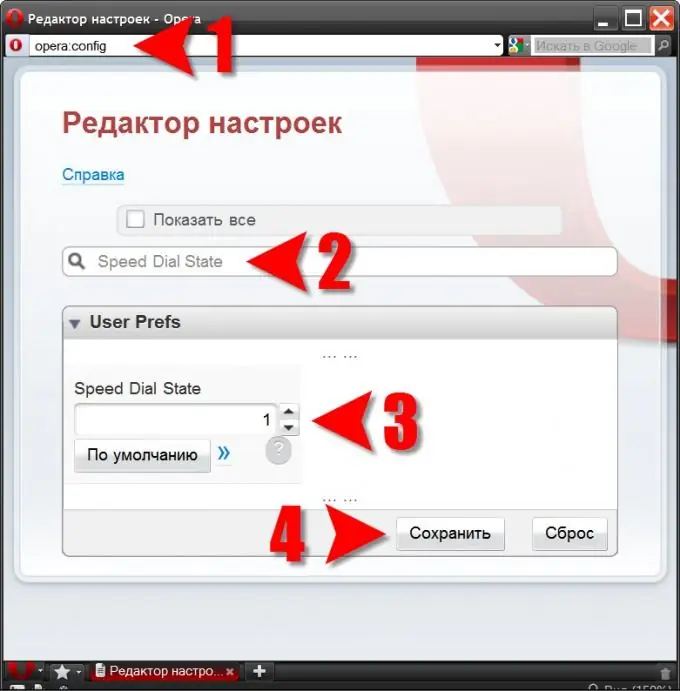
Instrucțiuni
Pasul 1
Dacă panoul expres nu este pornit nici făcând clic pe butonul „Filă nouă” sau apăsând tastele rapide CTRL + T, atunci acesta poate fi restaurat numai folosind „Configurarea Editorului”. Prin intermediul acestuia, puteți accesa pentru a edita toate setările browserului, inclusiv cele care nu sunt realizate de producători în setările generale disponibile utilizatorului în modurile obișnuite. Pentru a lansa acest editor, trebuie să creați o filă goală (CTRL + T) și să tastați opera: config în bara de adrese. În loc să tastați, puteți copia de aici (CTRL + C) și lipiți (CTRL + V) și apoi apăsați Enter. Browserul va încărca interfața editorului de preferințe Opera în această pagină goală.
Pasul 2
Setarea de care aveți nevoie, numită Stare apelare rapidă, este plasată într-o secțiune numită Prefere utilizator. Căutarea „manuală” este prea obositoare - există sute de setări. Mai bine să utilizați funcția de căutare încorporată în editor. Copiați numele setării de mai sus și lipiți-l în câmpul etichetat „Găsiți” - acest lucru va fi suficient, nu trebuie să faceți clic pe nimic în plus. Editorul va deschide câmpul de modificare pentru această setare.
Pasul 3
Apelarea rapidă va funcționa ca de obicei dacă setați o valoare egală cu una. Panoul este dezactivat prin setarea unei valori zero. În plus, există încă două opțiuni pentru afișarea acestuia - informațiile despre acestea sunt conținute într-un panou pop-up, care poate fi văzut făcând clic pe pictograma întrebare.
Pasul 4
Pentru a remedia noua valoare a variabilei, faceți clic pe butonul „Salvați”.






